|

上一页 1 2 3 下一页
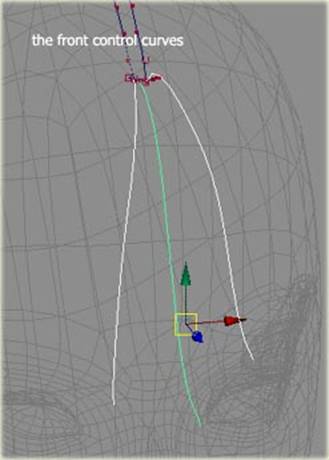
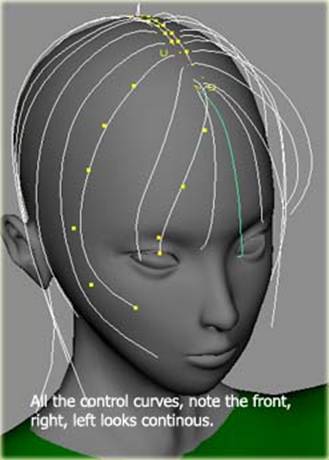
3.Paint Effects
下面我们将添加一些头发,执行 Paint Effects->Get Brush 进入 Visor ,打开 brushes/hair/ 文件夹,选择 hairRed1.mel (或其它你喜欢的样式)。选择 hair_control_curve01 , PaintEffects->Curve Utilities->Attach Brush to Curves ,这样会为 hair_split_curve01 创建一个粗糙的毛发效果。在 outliner 中将新建的这个 stroke 命名为 hair_side_stroke01 ,新的笔刷命名为 hair_side_brush 。
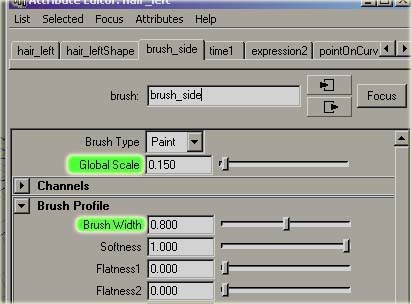
在 outliner 中双击 stroke 打开属性面板,在笔刷页中,首先调整 Global Scale 值,这个值的大小取决于你的头部模型的大小,我的角色总共 8cm 高,在这里将值设为 0.150 。如果你的角色高度为 160cm 的话,值应为 3 。打开 Brush Profiles 找到 Brush Width ,这个值控制从曲线长出的头发的宽度,将值设为 0.8 (不要将它设的太低,这样会使你的头发看上去非常薄)。其他的属性保持为默认。

现在在 outliner 中再次选择 hair_side_stroke01 ,并通过 shift 同时选中所有位于头部一侧的 hair_control_curve (左侧或右侧),执行 Paint Effects->Curve Utilities->Set Stroke Control Curves ,打开 hair_side_brush 属性面板, tubes/Behavior/forces 中,将 CurveFollow 设为 1 ,这样可使头发沿 hair_control_curve 生长。进入 hair_side_stroke01 ,将显示质量设为 10 左右(加速显示更新速度)。

4. 调整 Paint Effects
我们还是从头发的一侧开始。在调整时因为视图观察并不准确,所以你将需要大量的渲染测试,我建议你将渲染分辨率调到 320x240 ,并隐藏除了 hair strokes 之外的所有物体来加快渲染速度。
打开 hair_side_brush 设置面板,将 Tubes Per Step 设为 25 左右(控制头发的数量,不用很精确)。 Length Min=7 , Length Max=10 。 Tube Width1=0.3 , Tube Width2=0.1 (控制头发的粗细,如果你将头发设细,还要适当的增加 Tubes Per Step 的值,来保持头发的丰满)。 Segment=64 (控制头发的圆滑度,这个值会影响渲染时间)。
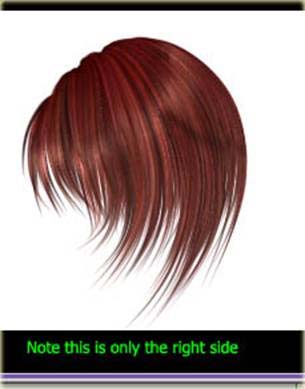
上一页 1 2 3 下一页
|